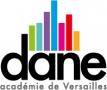Présentation
L’application « Padlet »
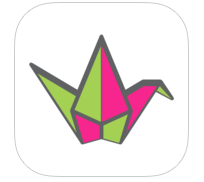
permet de créer un mur virtuel, collaboratif, sous forme de post-it.
- Type de tablettes : Ipads.
Lien vers l’Apple Store : https://itunes.apple.com/fr/app/padlet/id834618886?mt=8
- Coût : Gratuit.
Qu’est ce que c’est ?
Il s’agit d’une application permettant de poster des messages, écrits, audio, ou vidéo sur un mur virtuel. Ce mur est collaboratif et très simple d’utilisation.
C’est une extension du site internet https://fr.padlet.com/auth/login.
Comment faire ?
– Il faut tout d’abord se créer un compte. (S’inscrire). Une fois créé, vous pourrez vous connecter à votre interface.
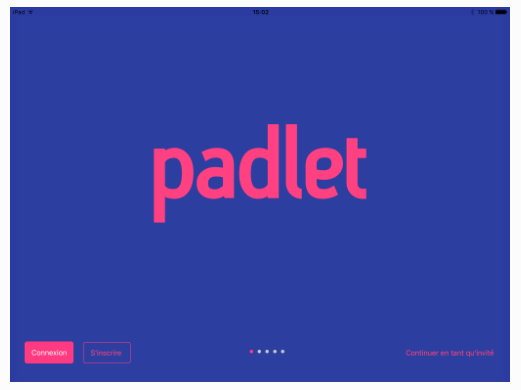
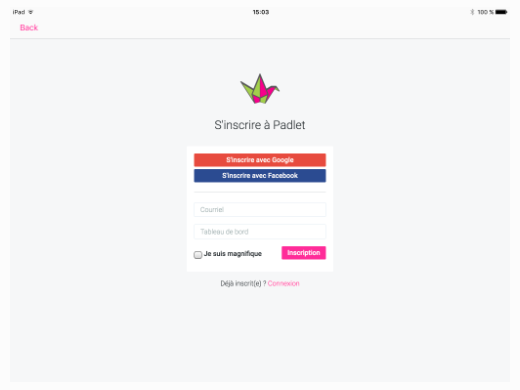
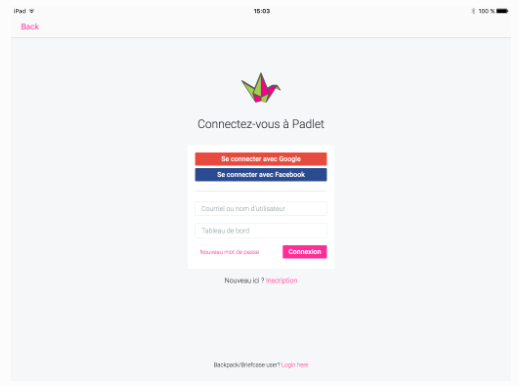
– Dans votre interface, vous retrouverez tous les Padlets que vous avez créés et qui peuvent donc être modifiés.
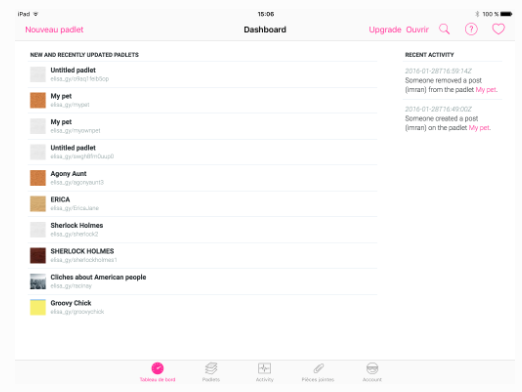
– Pour créer un nouveau Padlet, cliquez sur "Nouveau Padlet" en haut à gauche. La langue de votre interface peut être définie dans les paramètres. (Vous pouvez ainsi faire travailler vos élèves dans la langue d’enseignement).
– Un mur sera ainsi créé.
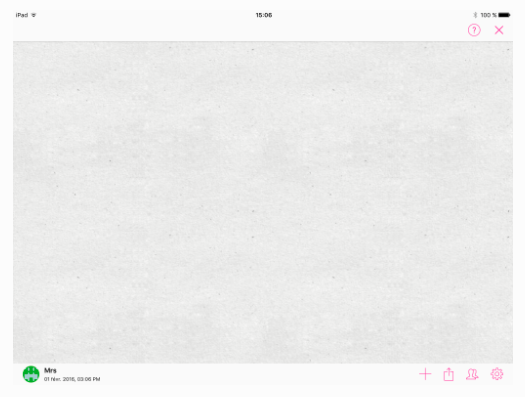
– En cliquant sur l’icône "paramètres" en bas à droite, vous pourrez personnaliser votre mur en lui donnant un titre ("title"), un sous- titre ("description"), une image de présentation ("portrait") à choisir dans une liste établie ou à importer de votre photothèque si vous désirez personnaliser ("Add your own").
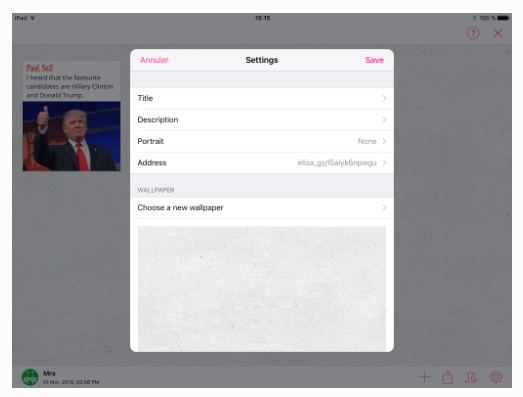
Une adresse url correspondant à votre padlet sera générée automatiquement, mais vous pouvez la personnaliser ("Address") afin que celle-ci soit plus simple.
Enfin, vous pourrez choisir le papier peint de fond de votre mur ("wallpaper") ainsi que la disposition des messages : libre ("free"), les uns sous les autres ("stream") ou les uns à coté des autres ("Grid").
N’oubliez pas de valider vos choix sur "Save".
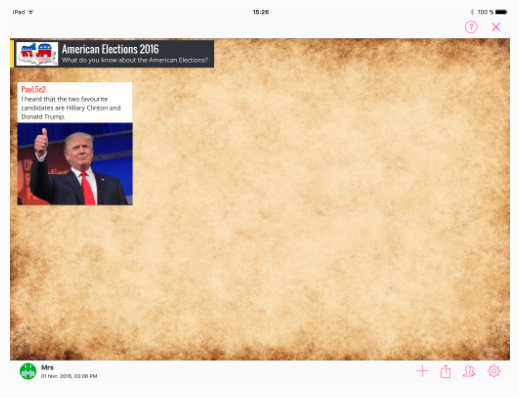
– Pour rédiger un message, vous pouvez cliquer sur le + en bas à droite ou double-cliquer sur l’écran. Un "post-it" apparaîtra et vous permettra d’écrire.
Sous l’onglet "Titre", proposez aux élèves de mettre leurs prénoms ainsi que leur classe puis ils peuvent écrire.
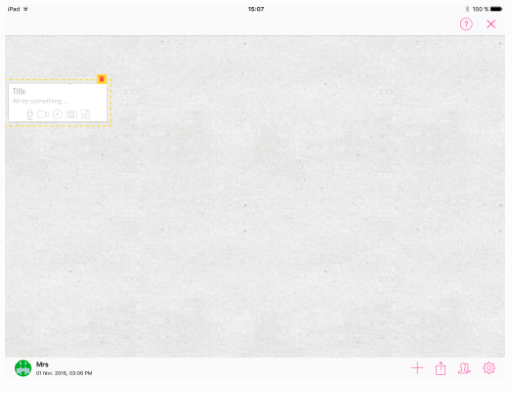
– Plusieurs possibilités : du texte uniquement ou du texte et un fichier joint. Ce fichier peut être un message audio (onglet micro), une courte vidéo (onglet caméra), un lien hypertexte, une photo ou un fichier texte.
Ces documents joints pourront provenir d’internet ou de documents stockés sur la tablette directement.
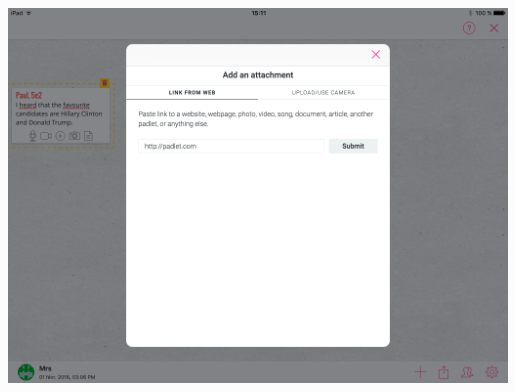
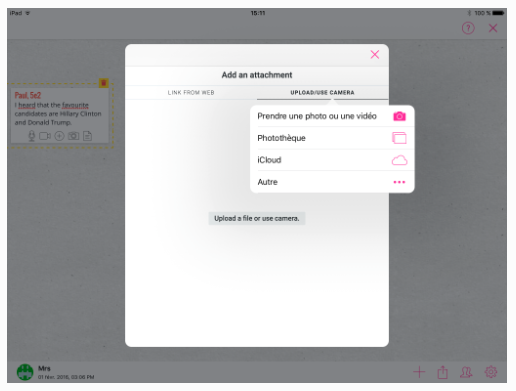
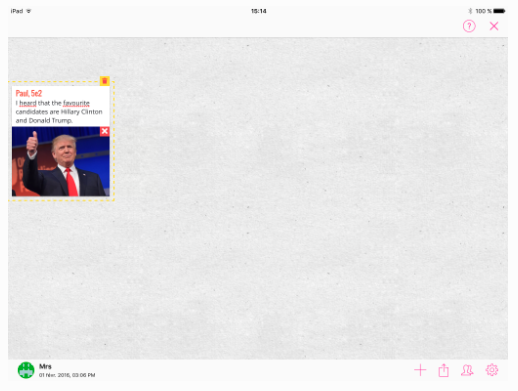
Ce message pourra être déplacé, modifié... par son auteur.
– Enfin, les paramètres du mur devront être définis par l’enseignant en cliquant sur l’icône "personnages" en bas à droite. Plusieurs options ici aussi : partager le lien du Padlet ou pas, choisir qui peut lire, écrire ou modifier le Padlet, rendre le Padlet public, caché ou accessible via un mot de passe communiqué aux élèves.
Enfin l’enseignant, créateur du Padlet, peut choisir de partager les droits du Padlet avec des élèves ou un collègue pour un travail interclasse par exemple ("Add Collaborator") et il peut également décider de modérer ou non les publications sur le Padlet ("Moderato Posts").
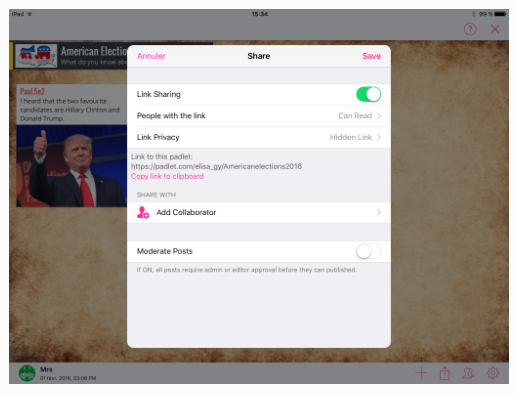
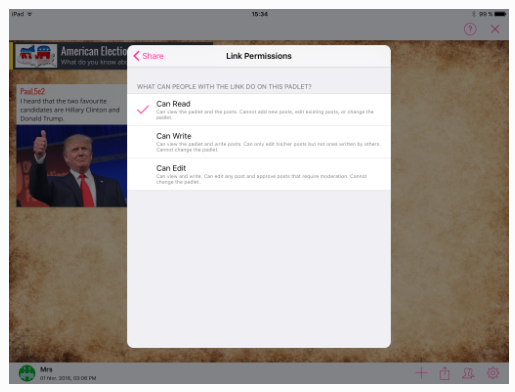
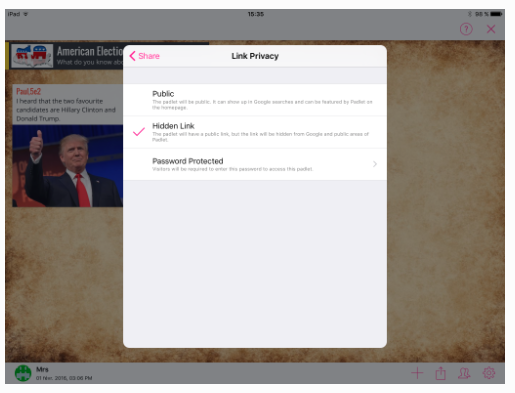
– L’icone de transfert en bas à droite propose de copier le lien url du Padlet afin de l’intégrer dans un cahier de texte en ligne par exemple, l’option "insérer" permet d’intégrer le Padlet dans un blog ou sur un site internet d’établissement par exemple, un QR Code peut être généré également (bien utile dans le cadre d’un travail en classe inversée), enfin, il peut être exporté en tant qu’image fixe ou en PDF afin de garder une trace écrite de ce Padlet à faire coller dans les cahiers par exemple.
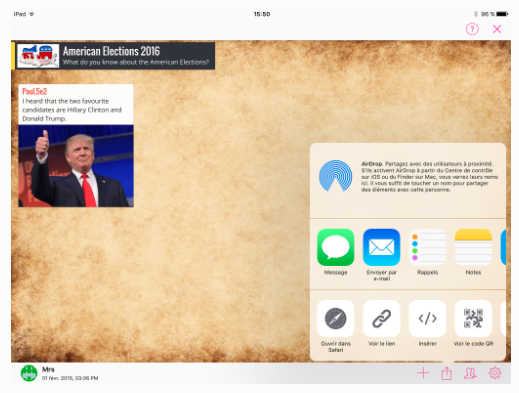
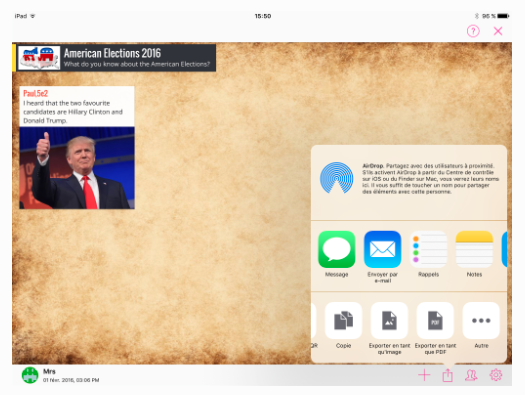
Des exemples d’utilisation pédagogique
Padlet permet
– de faire travailler l’expression écrite de manière collaborative, les élèves pouvant se répondre les uns les autres,
– de créer un lieu commun où les élèves peuvent rassembler des informations recueillies sur un évènement, sur une compréhension orale...
D’autres exemples sont proposés dans l’article sur le site internet Padlet.